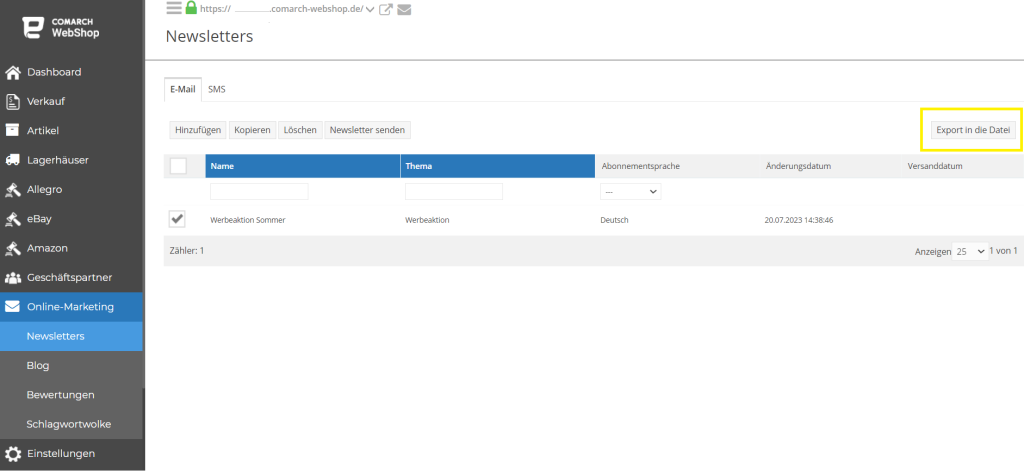Kurzes Vorwort
Der Newsletter ist ein sehr wichtiges Element des Marketings, weil er direkt in die E-Mail-Box der Kunden gelangt. In diesem Artikel erfährst Du davon, wie Du Newsletter als SMS erstellen kannst. Es ist einfach und funktioniert ähnlich wie bei E-Mail. Lies und überzeuge dich selbst!
Um den Newsletter zu abonnieren, scrolle zum Ende der Startseite Deiner Webshop, gib Deine E-Mail-Adresse ein und klicke auf ANFÜGEN.
Newsletter als SMS erstellen
Um den Newsletter als SMS hinzufügen, klicke im Administrationspanel:
Online-Marketing➞ Newsletters
Das Hinzufügen des neuen Newsletters in Form der SMS erfolgt, indem Du auf die Schaltfläche Hinzufügen auf der Registerkarte SMS klickst.
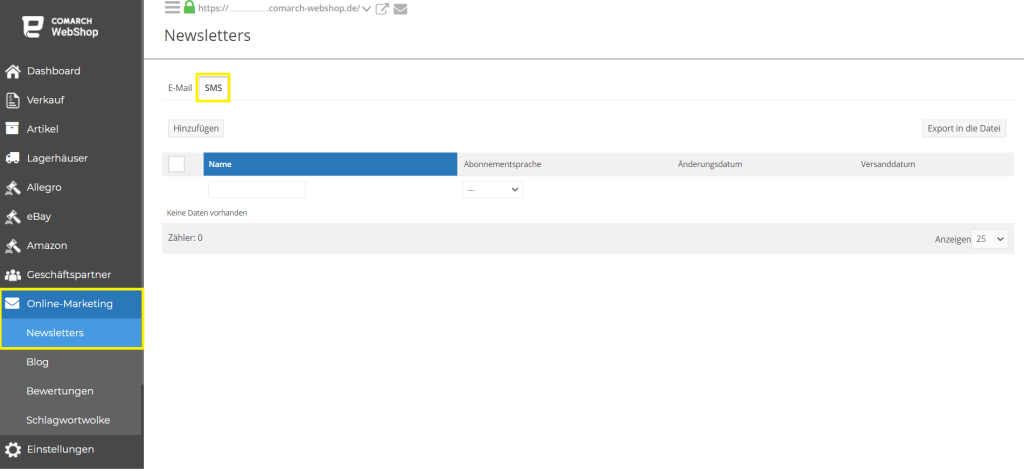
Dann erscheint ein Panel, in dem Du den Namen des Newsletters, die Sprache des Abonnements und die Beschreibung, d. h. den Inhalt der Nachricht, eingeben kannst.
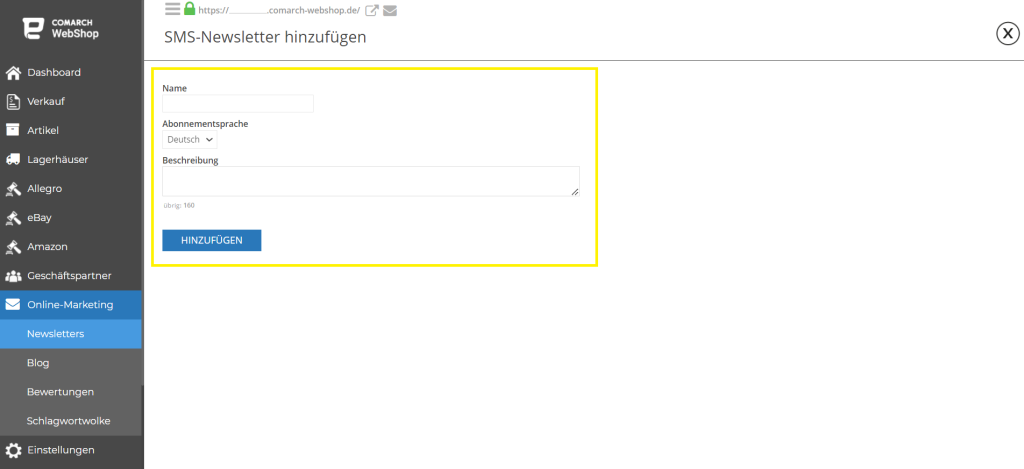
Standardmäßig ist nur der E-Mail-Kanal aktiv, wenn Du kommerzielle Informationen im Comarch Webshop akzeptierst. Darüber hinaus ist es auch möglich, einen SMS-Kanal und Telefon hinzuzufügen. Um dies zu tun, gehe im Administrationsbereich: Einstellungen➞ Inhalte➞ Zustimmungen (Einwilligung zur Zusendung von Handelsinformationen) ➞ Versionen Um die Newsletter-Kanal hinzufügen, klicke INHALT ÄNDERN. Dann markierst Du die ausgewälten Kanäle. Nach der Aktivierung der zusätzlichen Kanäle in jedem unserer Standard-Vorlagen kann der Kunde der Kontaktform per SMS, Telefon zustimmen: Bei der Bestellung als nicht eingeloggt (einmaliger) Kontrahent steht nur der E-Mail-Kanal zur Verfügung. Der Newsletter kann mit wenigen Klicks versendet werden. Wähle dafür den entsprechenden Newsletter aus der Liste aus und klicke dann auf Newsletter senden. Daraufhin wird eine Liste mit den zuvor erstellten Segmenten geöffnet. Du hast jetzt die Möglichkeit, die entsprechenden Newsletter auszuwählen und anzugeben, an welche Zielgruppe er gesendet werden soll. Wenn keine Segmente ausgewählt werden, wird der Newsletter an alle Abonnenten gesendet. Newsletter kannst Du mit der Schaltfläche SENDEN versenden oder wenn Du möchtest, zunächst Test-Newsletter mit der Schaltfläche Versuchsweise senden zu schicken. Außerdem hast Du die Möglichkeit, einen neuen Newsletter hinzuzufügen, zu kopieren oder zu löschen. Diese Operationen kann man für mehrere Newsletter gleichzeitig ausführen, indem Du die ausgewählten Newsletter markierst und dann klicke auf eine bestimmte Option. In der oberen rechten Ecke befindet sich eine Schaltfläche Export in die Datei. Dank dieser Schaltfläche kannst Du Elemente aus der Liste in eine CSV- oder XML-Datei exportieren. Nachdem Du auf diese Schaltfläche geklickt hast, wird ein Fenster mit verschiedenen Optionen angezeigt. Jetzt kannst Du entscheiden, welche Daten und welchem Format auswählen möchtest, um die Datei exportieren. Dann klickst Du auf Exportieren. Die Datei nach dem Exportieren wird als Rückgabe bezeichnet. Viel Glück bei der Erstellung des Newsletters!
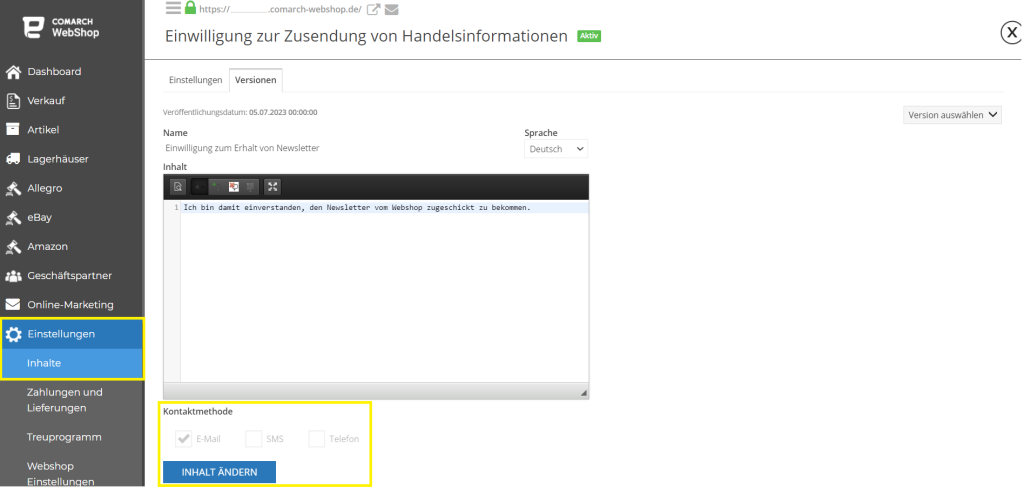
Newsletter versenden
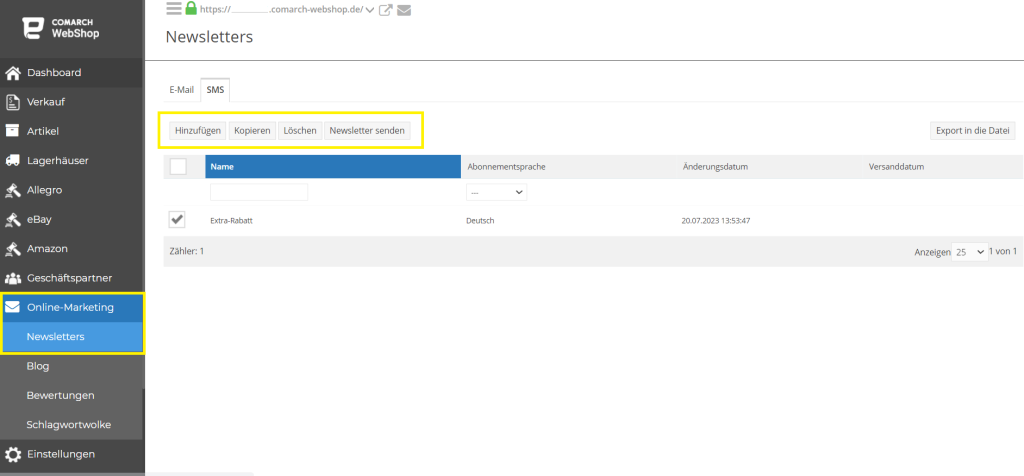
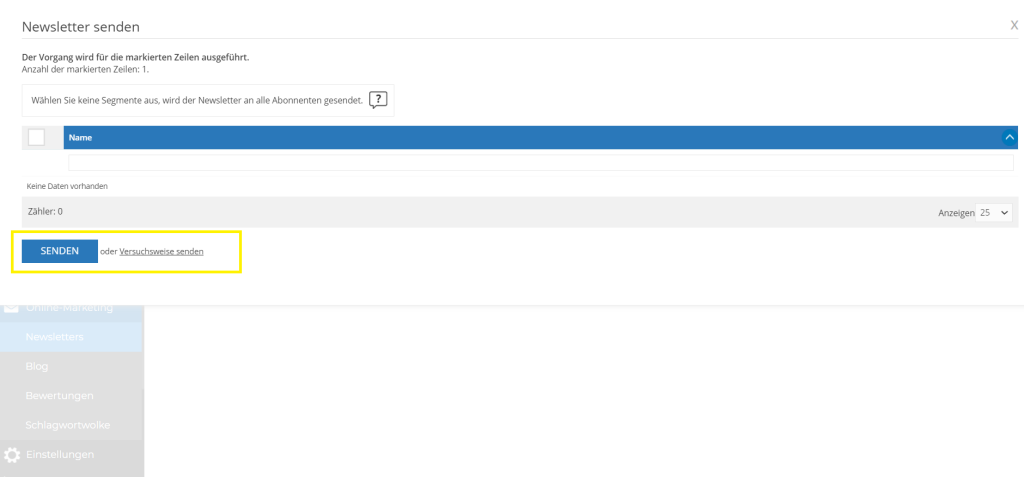
Export in die Datei